O sistema operacional desenvolvido pela empresa Microsoft conhecido como Windows é o software mais baixado do mundo, atualmente está instalado em mais de 900 milhões de dispositivosMesmo com um grande número de atualizações que vão do Windows 1 ao atual Windows 10, as atualizações mais recentes ainda estão sendo desenvolvidas com novos recursos para os usuários.
A empresa Microsoft publica mensalmente patches e atualizações do Windows em que são feitas correções para problemas existentes em versões anteriores ou de segurança, normalmente essas atualizações são feitas através de Windows Update um aplicativo instalado em nosso computador por padrão para nos notificar sobre as atualizações mais recentes do sistema.
O Windows Update, apesar de vir do próprio Windows, nem sempre cumpre sua função como às vezes não executa ou notifica uma atualização devido à falta de conexão com a Internet.
Internet lenta ou até mesmo um erro encontrado no próprio Windows Update, obrigando-nos a pesquisar outros meios de obter as atualizações mais recentes publicado do nosso Windows 10. A seguir, mostraremos como baixar manualmente as atualizações do Windows 10.

Tudo sobre as atualizações mais recentes do Windows 10 e como baixá-las manualmente
O Windows 10 está constantemente desenvolvendo atualizações para otimizar suas funções e se adaptar mais aos seus usuários, com as atualizações mais recentes do Windows 10, você poderá:
Para escolher a cor do sistema, acesse a seção de personalização que você encontra na configuração do computador e clique em » colori «, Onde você pode selecionar a cor que preferir e também pode escolher um modo claro ou um modo escuro.
Para habilitar esta função, basta pressionar o botão Chave do Windows no teclado junto com o sinal de mais (+) e pressione o botão que diz leia daqui e selecione o texto que deseja ler, depois pressione o botão para reproduzir.
Para acessar esta seção, abra a barra de tarefas e, no canto superior direito, clique no botão "Gerenciar notificações" para acessar as configurações de notificação.
Para acessar as opções de ponteiro, clique em ícone do Windows localizado no canto inferior esquerdo e depois em Configurações, procure a opção Cursos e ponteiro dentro da acessibilidade e escolha as opções que deseja configurar.
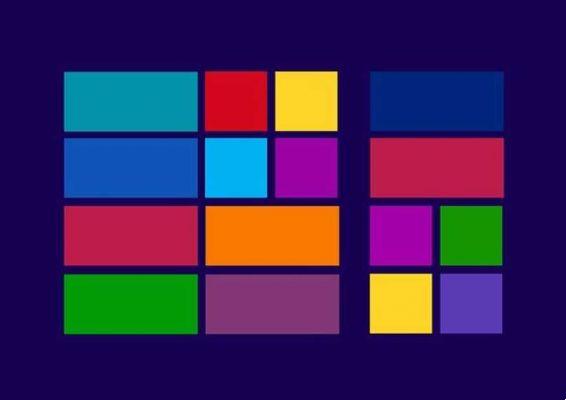
Como baixar atualizações do Windows 10 usando o Catálogo do Microsoft Update?
O catálogo do Microsoft Update nos oferece o conteúdo da quantidade de atualizações do Windows criadas onde teremos que procurar a versão do Windows da qual precisamos baixar uma atualização, na barra de pesquisa da página, neste caso a versão do janelas 10, se tivermos o código de atualização ou patch, podemos inseri-lo para encontrar exatamente a versão que precisa ser baixada.
Como baixar manualmente as atualizações do Windows 10 com aplicativos externos?
Para atualizar manualmente o sistema operacional Windows 10, também podemos acessar um dos aplicativos que mostraremos abaixo:
WSUS Offline Update é um programa que permite baixar atualizações do Windows sem ter acesso a uma conexão de internet e também podemos baixar este programa gratuitamente.
Para baixar as atualizações do Windows precisamos descompactar o arquivo após baixá-lo, então precisamos instalá-lo executando o arquivo Gerador de atualização e escolha a versão do Windows que queremos baixar, e também nos dá a opção de salvar as atualizações baixadas em um dispositivo de armazenamento USB ou CD/DVD.
Este aplicativo funciona como um software portátil, onde depois de baixá-lo e descompactá-lo, temos que abri-lo e escolher a versão do Windows que queremos instalar, marque a caixa que aparece ao lado da atualização e, finalmente, pressione o botão Baixar.

























